Descubra como adicionar um link do Spotify à biografia do Instagram + dicas para artistas

- Coloque um link do Spotify na Bio do Instagram usando o aplicativo
- Adicione um link do Spotify para a música
- Adicione um link do Spotify à playlist
- Adicione um link do Spotify ao perfil do artista
- Coloque um link do Spotify na biografia do Instagram do seu PC ou Mac
- Prós e contras de adicionar um link do Spotify à bio do Instagram
- Compartilhe seu link do Spotify em uma página de biografia do Instagram para aumentar a contagem de reproduções
- Como criar uma página de link na bio com links do Spotify
- Como adicionar o perfil de artista do Spotify ao Taplink usando um link para redes sociais
- Como adicionar um player com uma música ou uma playlist do Spotify
- Como adicionar uma página de Taplink à biografia do Instagram
- Modelos de página de link na biografia para artistas no Instagram
- #1. Formulários de opt-in e pagamentos
- #2. Timer
- Prós e contras de adicionar o link do Spotify ao Taplink
- Como promover o seu Spotify através do Instagram?
- Conclusão
Nas páginas do Instagram dos artistas, você pode ver tanto um link para um novo vídeo do YouTube, quanto um link para o Spotify, onde você pode ouvir uma nova faixa, uma playlist ou simplesmente visitar o perfil do artista.
Vamos olhar mais de perto as instruções para cada link do Spotify.
Aqui está uma breve instrução sobre como adicionar um link para uma música do Spotify na bio do perfil.
- Abra o Spotify e encontre a faixa que deseja compartilhar. Toque no ícone de compartilhar no canto inferior direito.
- Selecione Copiar link.
- Agora, abra sua conta no Instagram e clique em Editar Perfil.
- Toque no campo do site. Selecione Colar.
- Para salvar o resultado, clique em Concluído.
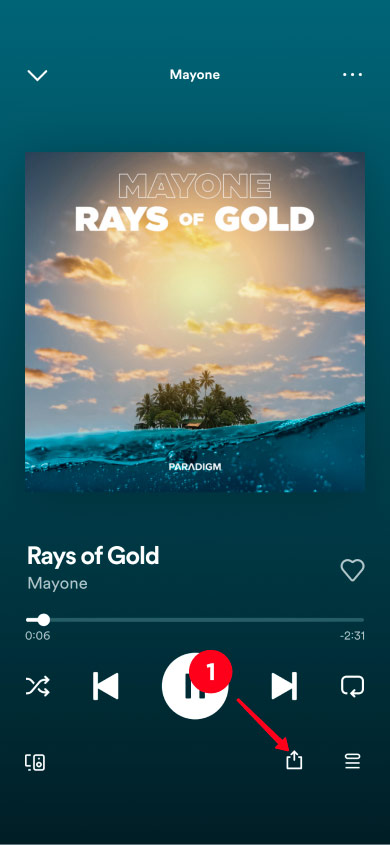
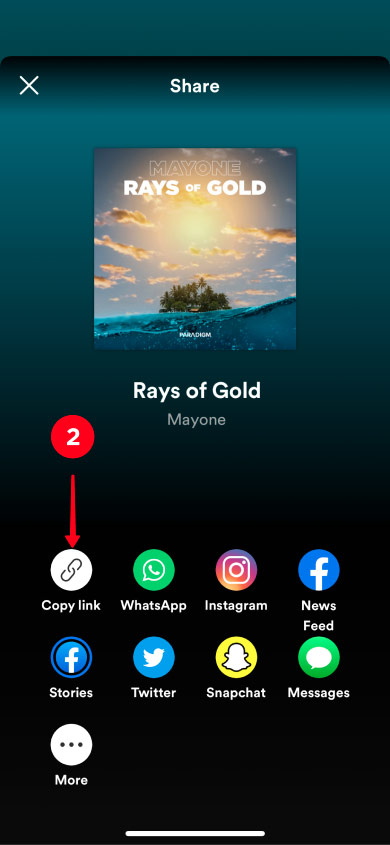
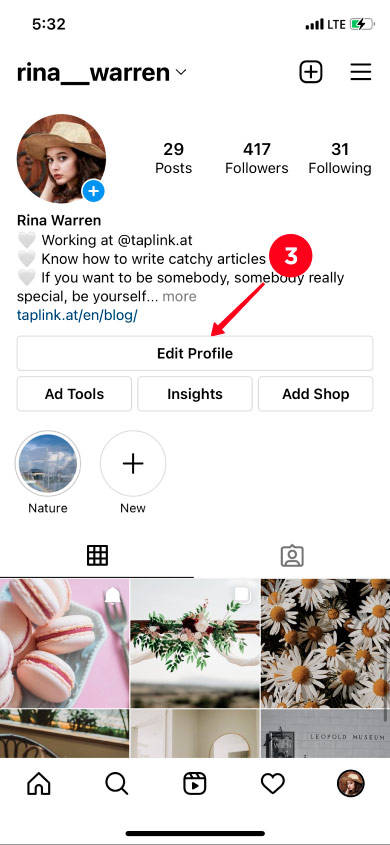
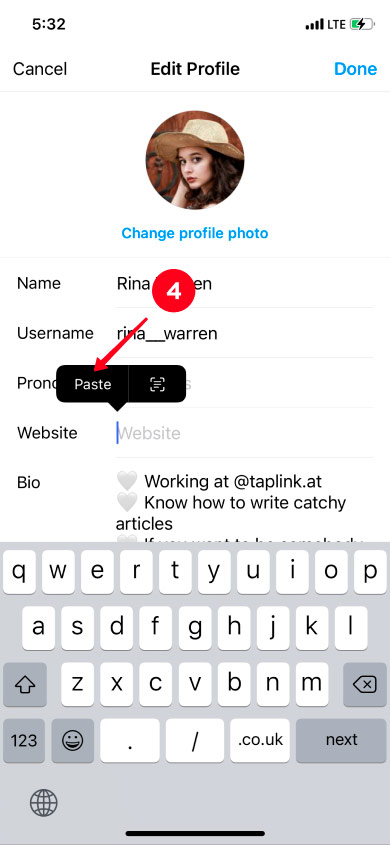
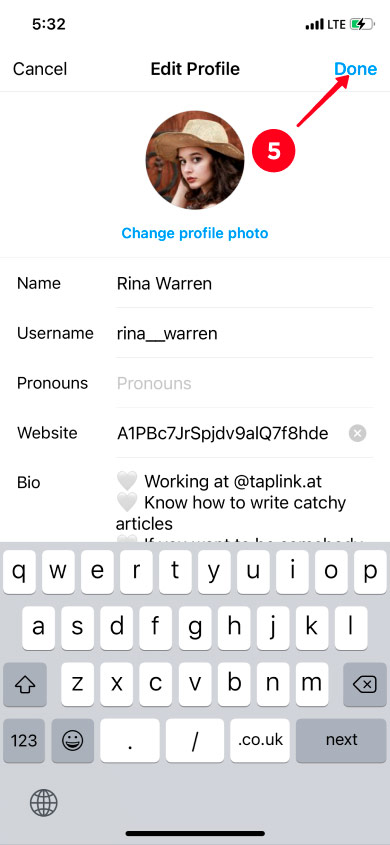
Pronto! O link para a música do Spotify foi adicionado.
Se você quer compartilhar sua coleção de músicas com seus amigos ou seguidores, basta seguir estes passos:
- Abra a playlist que deseja adicionar à bio. Clique nos três pontos abaixo da capa da playlist.
- Selecione Compartilhar.
- Opte por Copiar link.
- Agora, abra sua conta no Instagram e clique em Editar Perfil.
- Toque no campo do website. Selecione Colar.
- Para salvar o resultado, toque em Concluído.
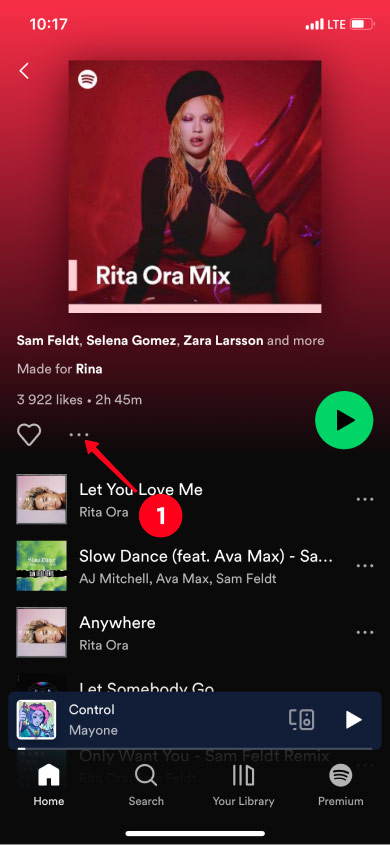
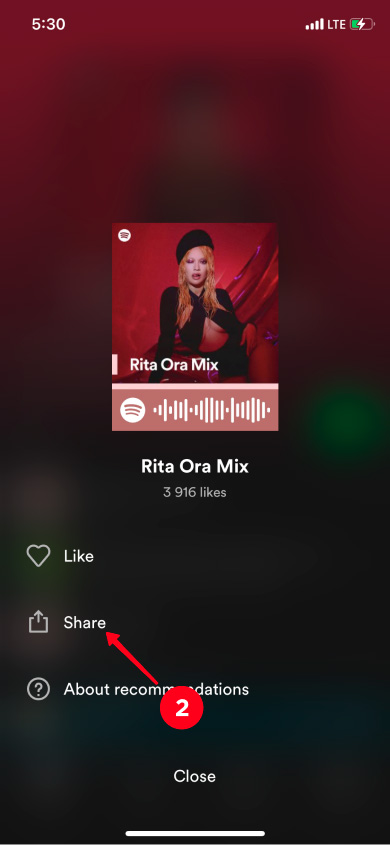
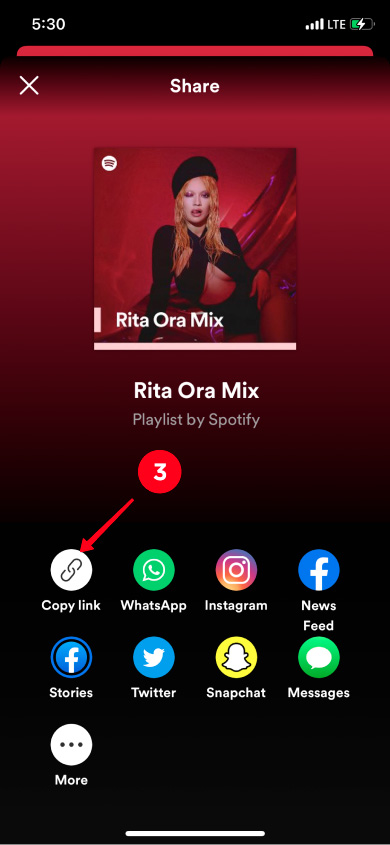
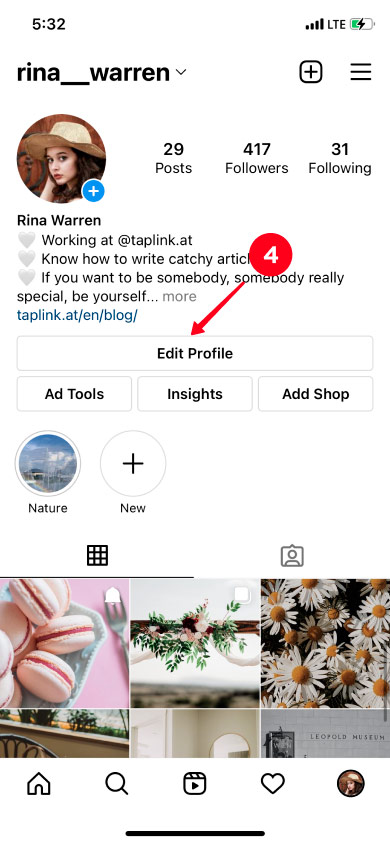
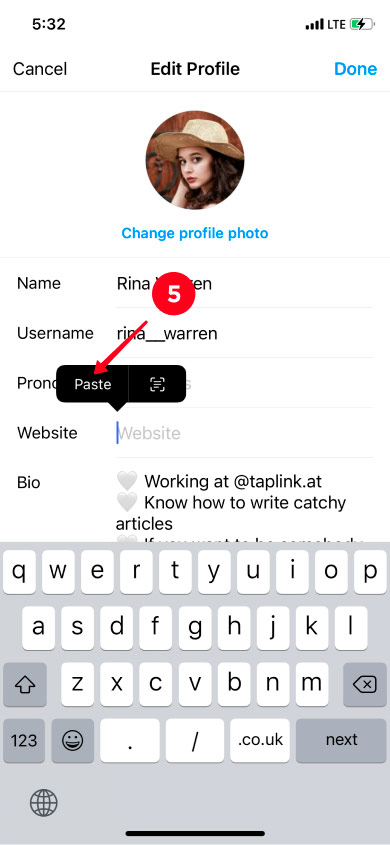
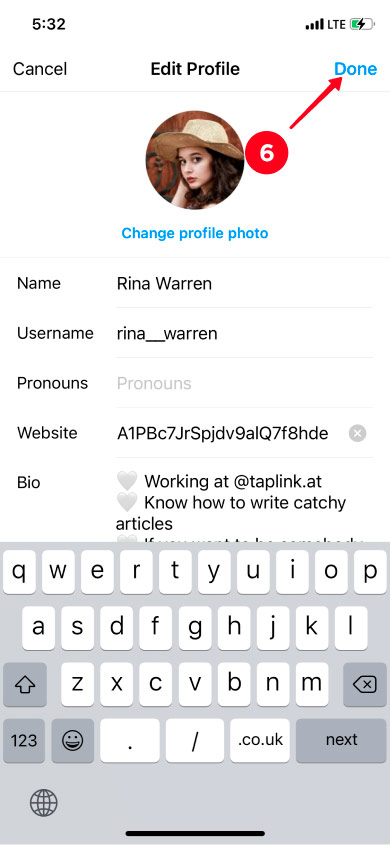
Feito! Você compartilhou um link para a playlist com seus seguidores.
Você também pode adicionar um link para o perfil do artista no Spotify sem problemas. Basta seguir os passos abaixo:
- Abra o perfil do artista no Spotify que deseja compartilhar. Toque nos três pontos abaixo da foto.
- Selecione Compartilhar.
- Opte por Copiar link.
- Agora, abra sua conta no Instagram e clique em Editar Perfil.
- Toque no campo do site. Selecione Colar.
- Para salvar o resultado, clique em Concluído.
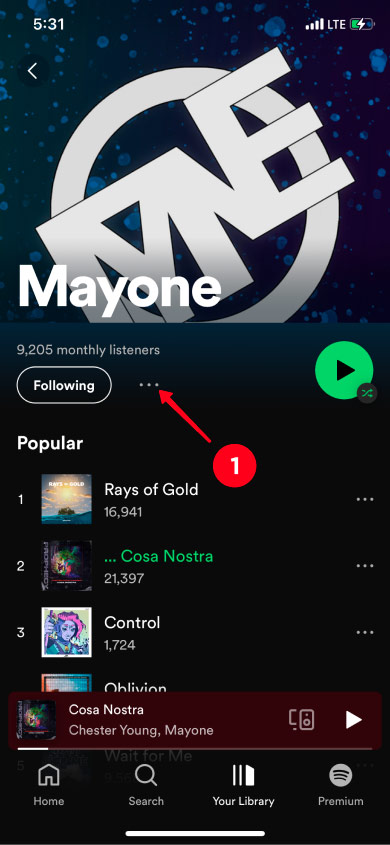
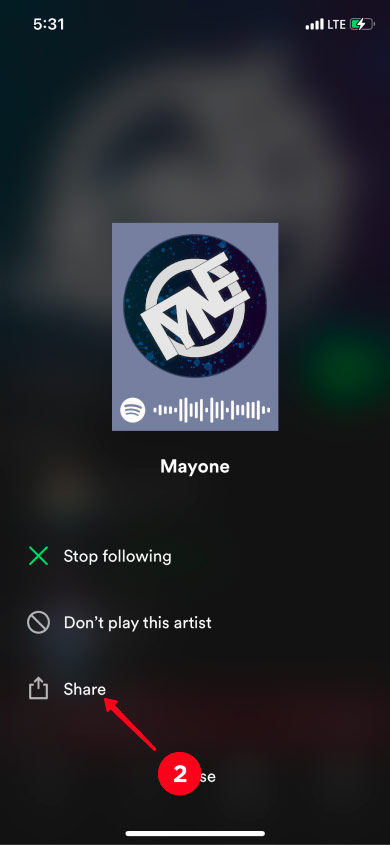
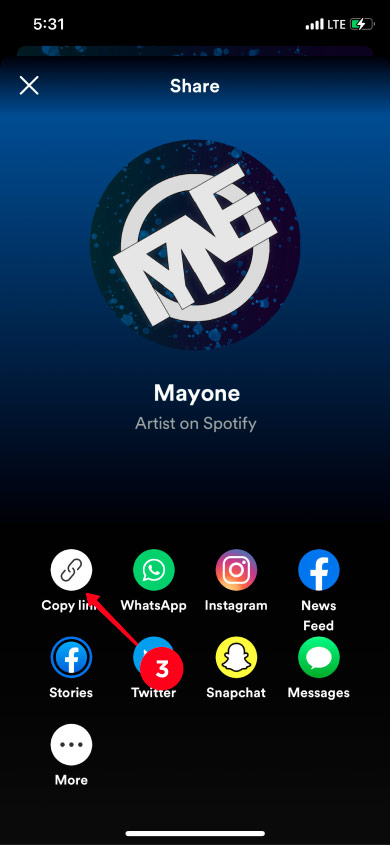
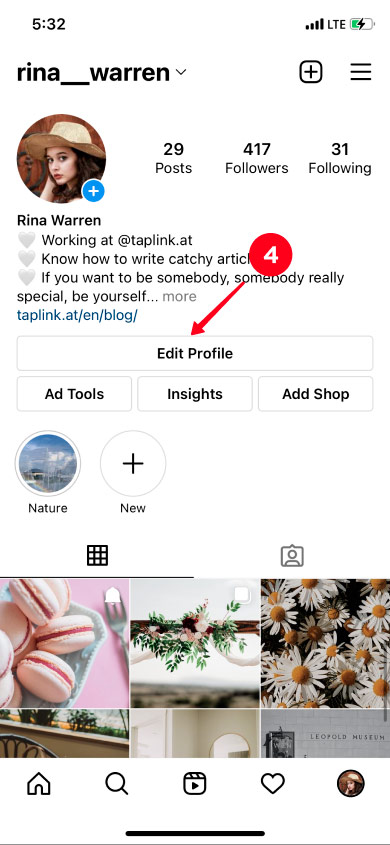
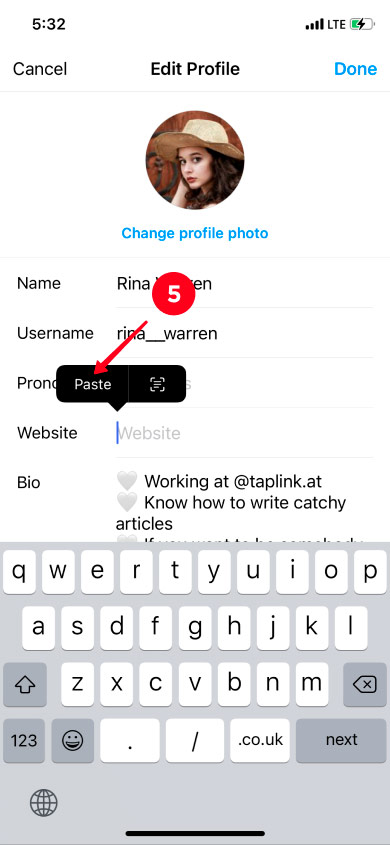
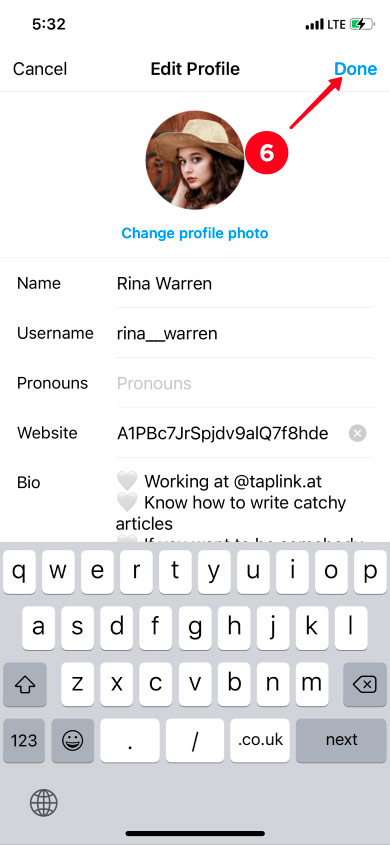
Isso mesmo! Um link para o perfil do artista é adicionado à biografia do perfil.
Agora, você sabe como adicionar links para uma faixa, playlist ou perfil de artista na bio do Instagram.
Sim, você também pode colocar um link na biografia do perfil do seu computador. Vamos te mostrar como fazer isso com o exemplo de adicionar um link para uma música.
Mas primeiro, copie o link do Spotify da barra de endereço em qualquer navegador.
- Abra seu perfil do Instagram em qualquer navegador e clique na foto de perfil no canto superior direito.
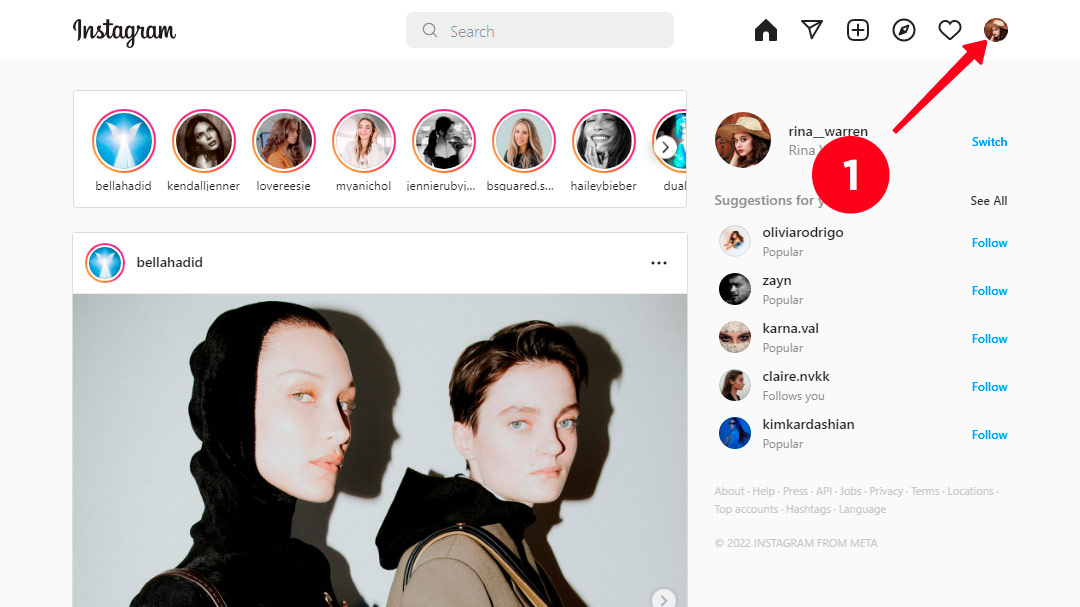
02. Selecione Perfil.
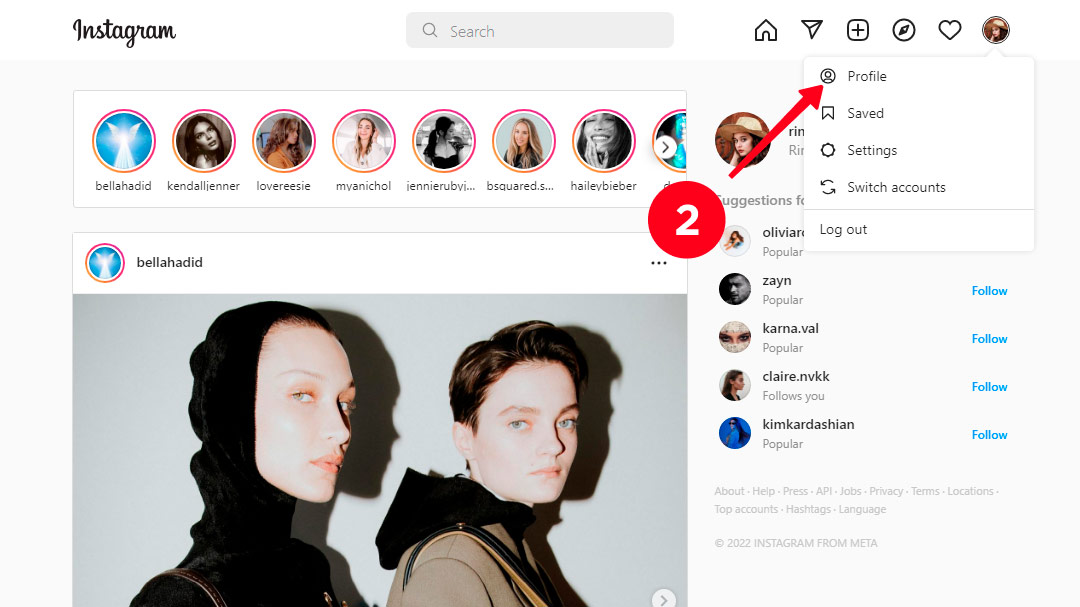
03. Ir para Editar Perfil.
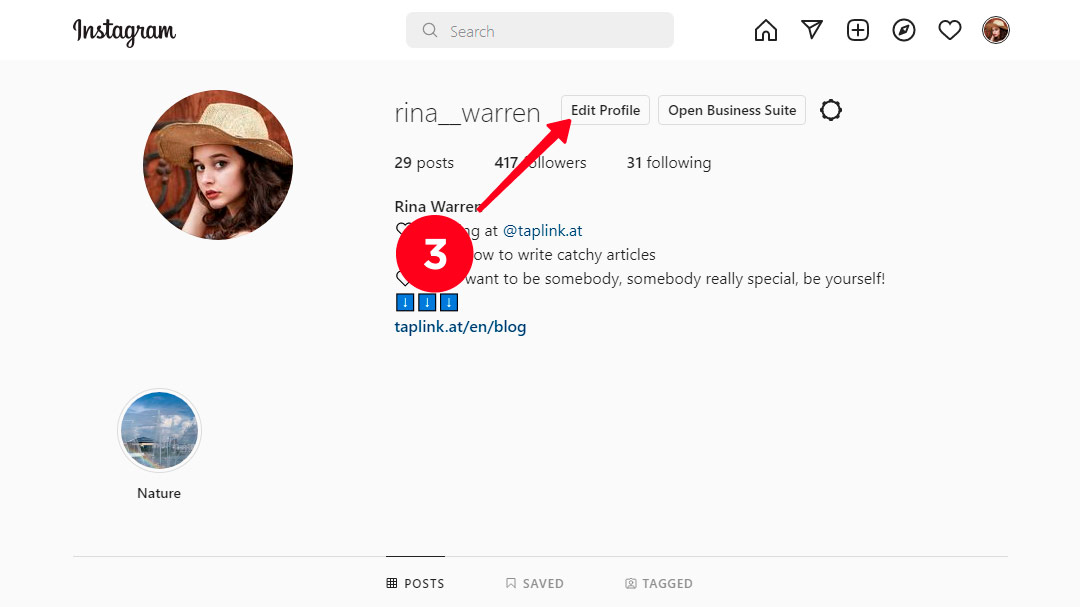
04. Insira um link do Spotify no campo Website.
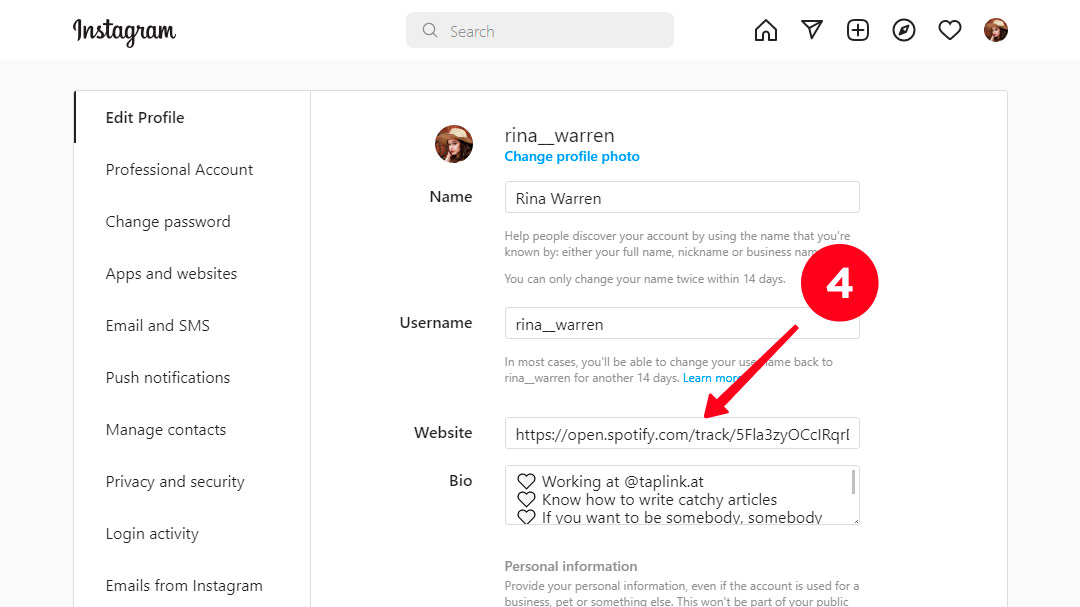
05. Para salvar o resultado, clique em Enviar.
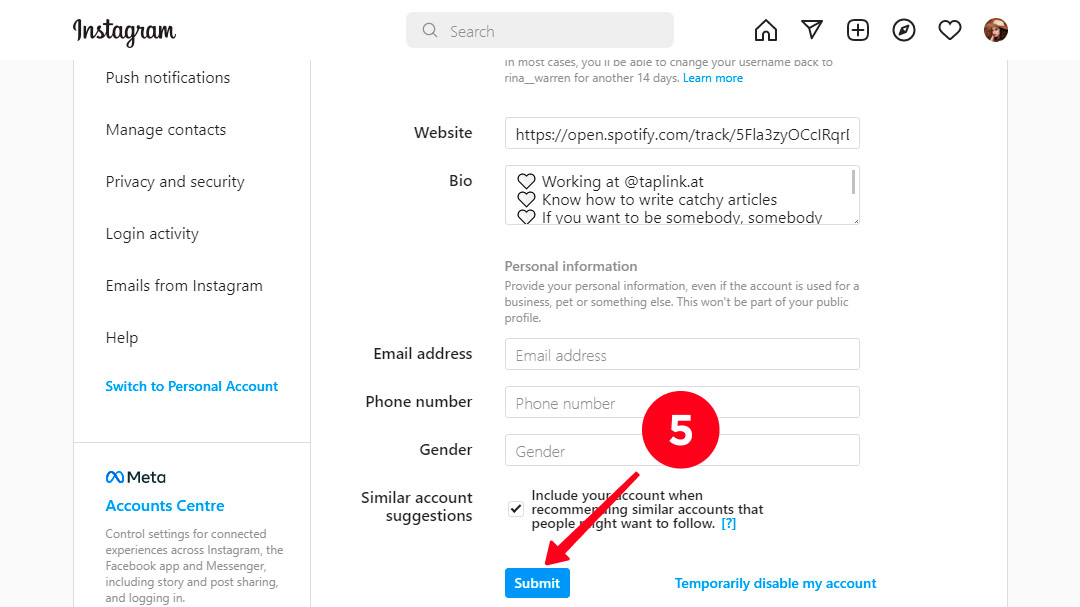
Feito! O link foi adicionado ao seu perfil do Instagram.
Agora, vamos analisar os prós e os contras de colocar um link do Spotify na biografia do Instagram.
| + | — |
| O link sempre será visível no seu perfil. | Você pode adicionar apenas um link na biografia do Instagram. Principalmente, os artistas colocam suas músicas em diferentes plataformas de música para que os usuários possam escolher o modo mais conveniente de ouvi-las. Neste caso, é desafiador escolher qual link adicionar na biografia. |
| Os usuários só podem ouvir sua faixa, pois o Spotify abre no Instagram. Em outras palavras, não há como adicionar sua música à playlist. |
Compartilhe seu link do Spotify em uma página de biografia do Instagram para aumentar a contagem de reproduções
Geralmente, os artistas postam suas faixas não apenas no Spotify, mas também no Apple Music, BeatStars, Pandora, Bandcamp, etc. Isso é feito para que os fãs possam escolher uma plataforma de música apropriada e, é claro, ajuda a ampliar a cobertura da audiência.
Você só pode adicionar um link à biografia do Instagram. Mas como você deve escolher qual link é melhor de anexar? Não se preocupe, essa limitação pode ser contornada usando páginas de link na biografia para Instagram. Você pode criar uma no Taplink. Aqui estão razões para escolher Taplink sobre Linktree, Carrd e outras ferramentas similares.
O que você precisa fazer é criar uma página de destino para o seu Instagram e colocar links nela. Em seguida, adicione a página na sua biografia. Estes são exemplos de como tais páginas parecem:
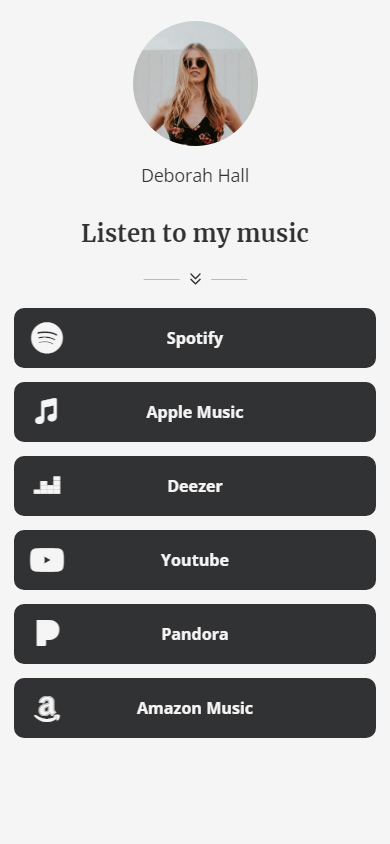
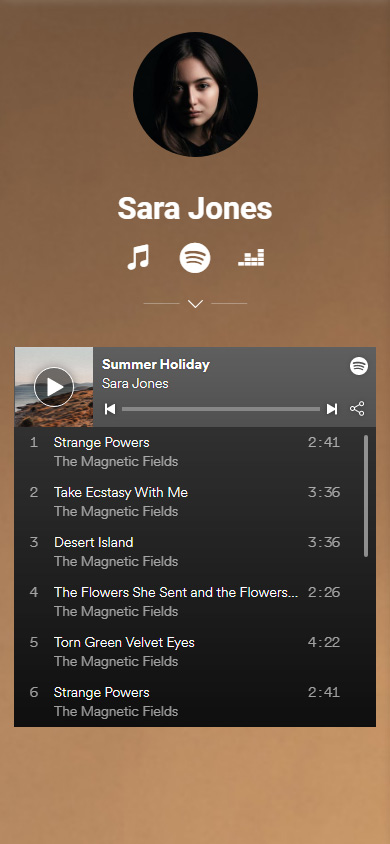
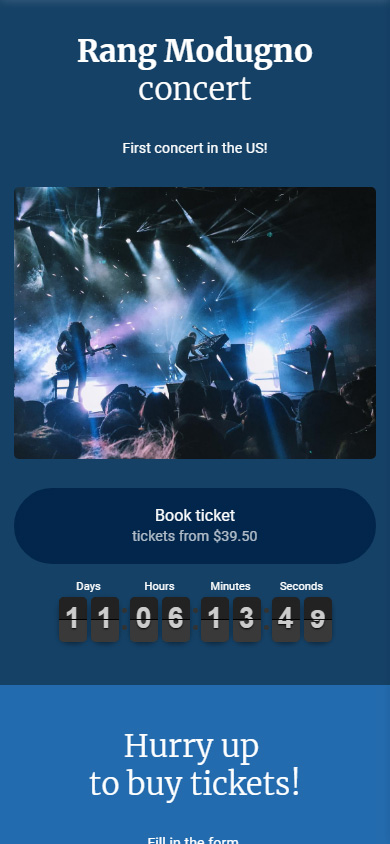
Você pode criar um Linktree para a sua biografia do Instagram em menos de 10 minutos! Use modelos para isso. Aqui estão os que permitem que você crie uma página como a que você viu acima:
Existem 18 blocos para criar uma página do Taplink: texto, avatar, redes sociais, aplicativos de mensagens, vídeo, música, etc. Vamos usar blocos para links, redes sociais e música.
Vamos ver agora como criar uma página do Taplink e como criar o primeiro link. Vamos tentar isso com um exemplo de adicionar um link a uma faixa.
Mas primeiro, inscreva-se em taplink.at.
- Quando você se inscrever, verá uma página com diversos designs. Você pode escolher qualquer opção pré-fabricada ou criar uma nova. Vamos criar a nossa. Para fazer isso, toque em Modelo vazio.
- Vamos começar preenchendo a página ao adicionar um avatar. Clique no ícone de perfil na parte superior.
- Toque em Enviar imagem.
- Depois de enviar o avatar, você pode escolher o tamanho desejado do Avatar.
- Em seguida, toque em Salvar alterações.
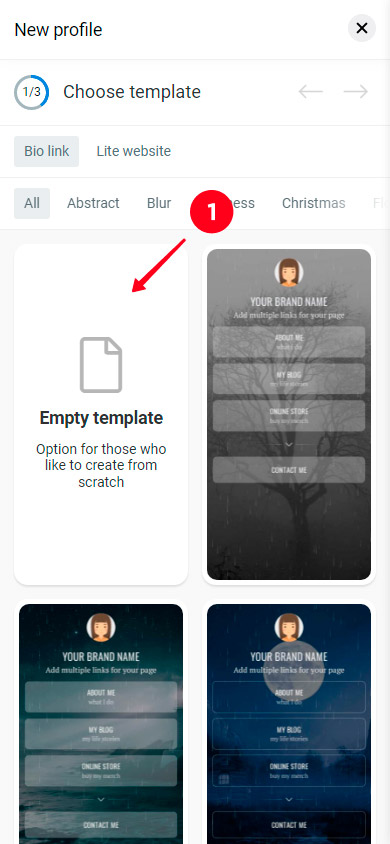
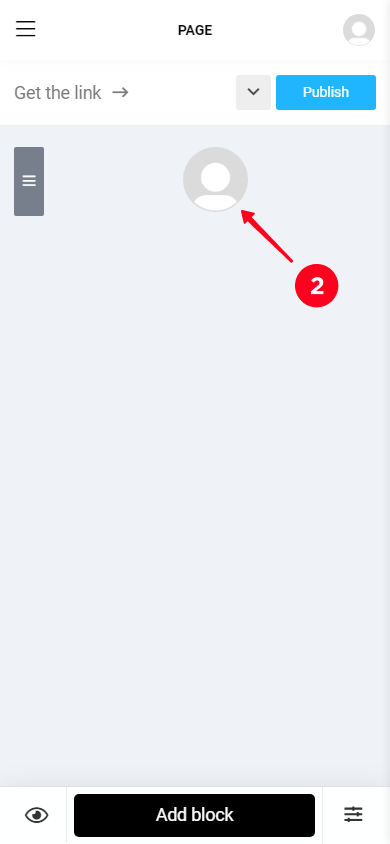
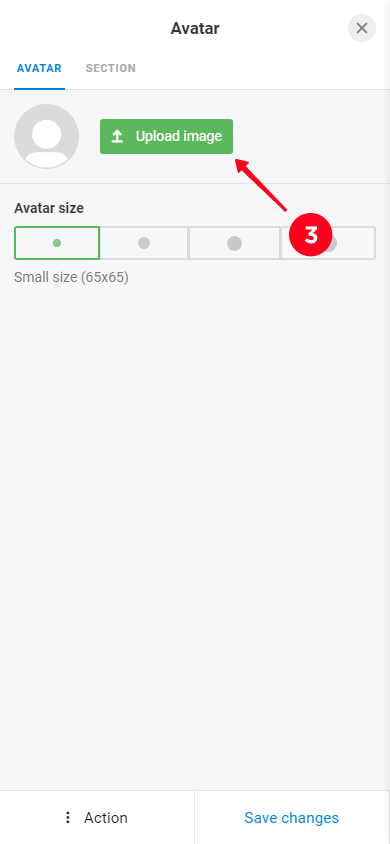
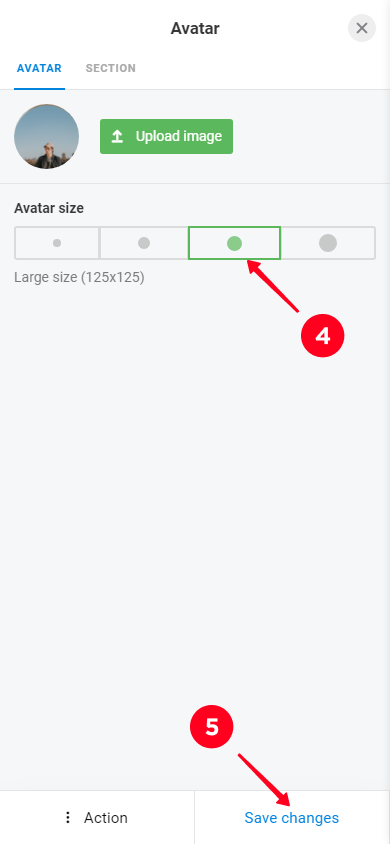
Agora, quando o perfil estiver criado, vamos começar a adicionar o link.
- Para anexar um link, toque em Adicionar bloco.
- Selecione Link.
- Invente um nome para um botão e escreva-o no campo Manchete.
- Adicione um link para a faixa no campo Website.
- Toque em Salvar alterações.
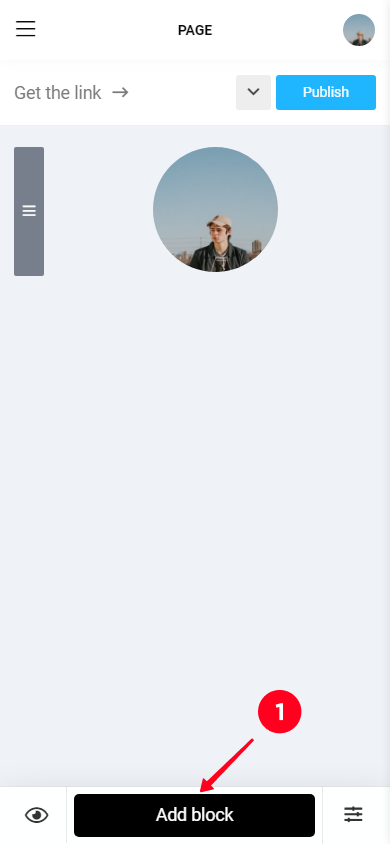
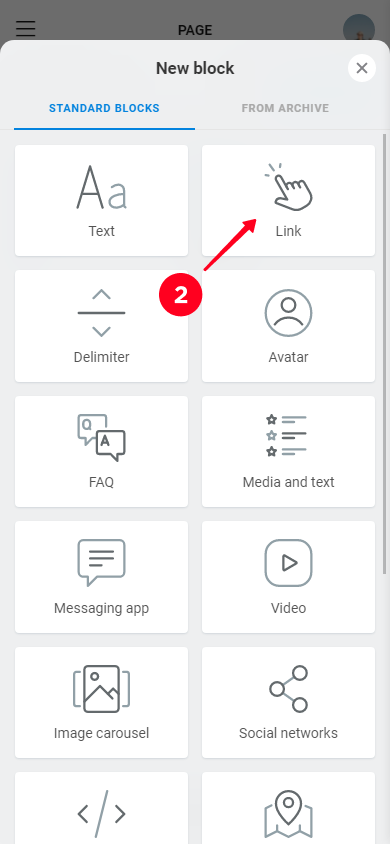
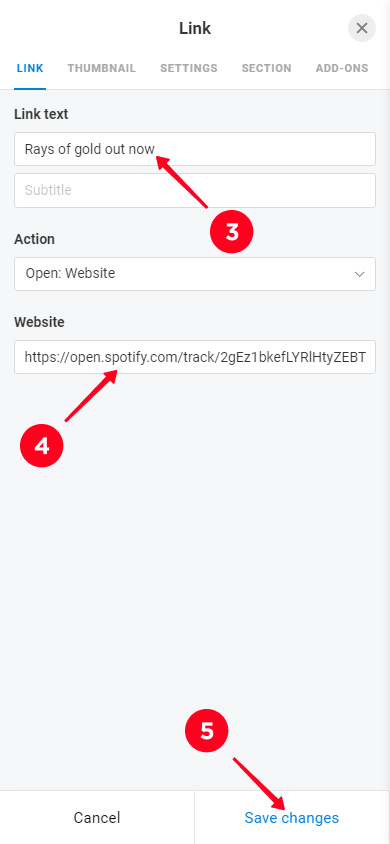
É isso aí! Você adicionou um link para a faixa. É assim que parece:
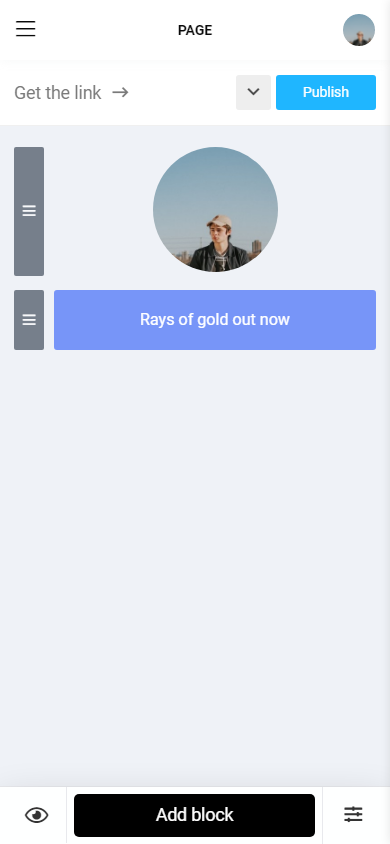
Quando os usuários seguirem o link, a música será reproduzida automaticamente.
É possível adicionar o link do perfil do artista no Spotify usando um bloco chamado "Redes sociais".
Vamos ver como fazer isso no Taplink.
- Toque Adicionar bloco.
- Selecione Redes sociais.
- Toque Spotify.
- Adicione o nome do botão no campo Texto do link.
- Anexe um link do perfil no campo Link do Spotify.
- Toque Salvar alterações.
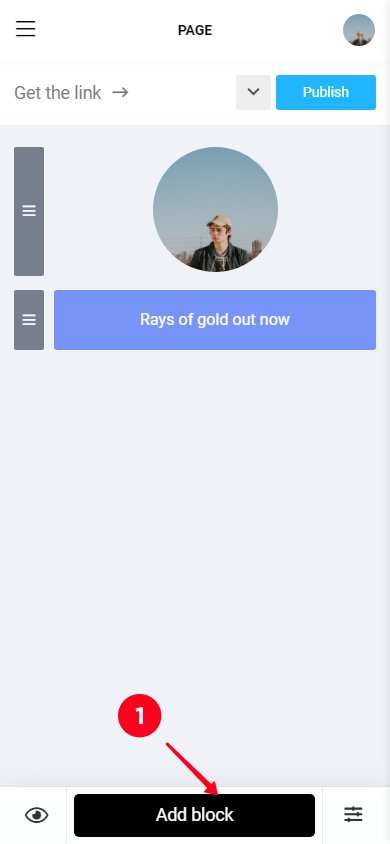
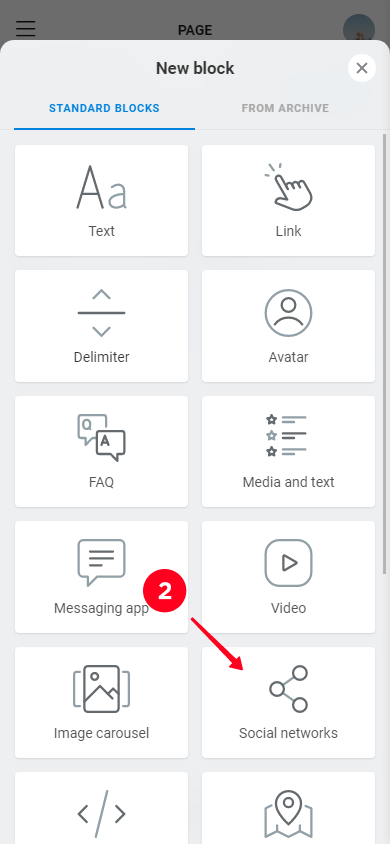
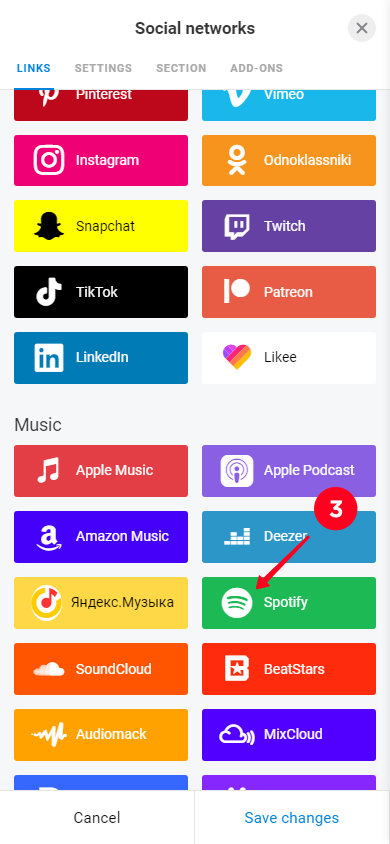
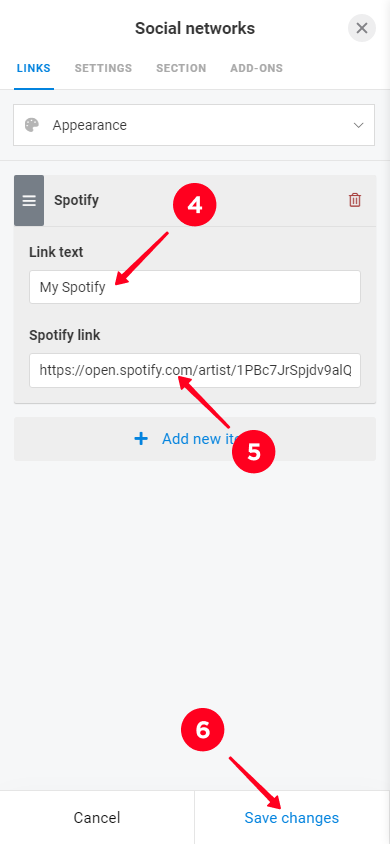
Feito! Você adicionou um link para o perfil do artista no Spotify.
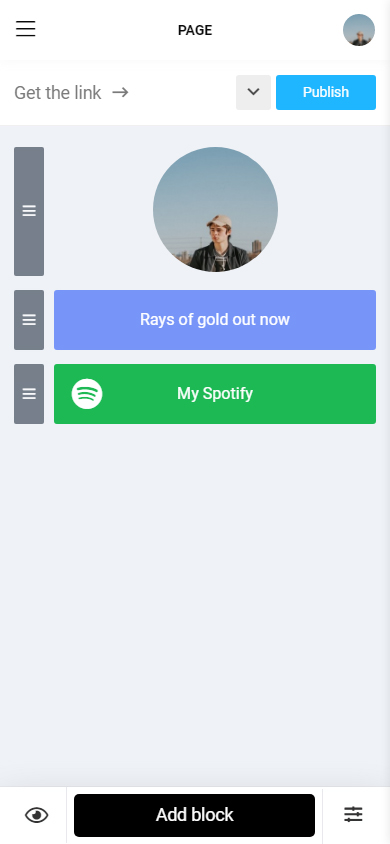
A propósito, preste atenção nas plataformas de música representadas no Taplink: Apple Music, Apple Podcast, Amazon Music, Deezer, Yandex Music, Spotify, SoundCloud, BeatStars, Audiomack, MixCloud, Pandora, LÜM, Bandcamp, Stitcher e Last.fm.
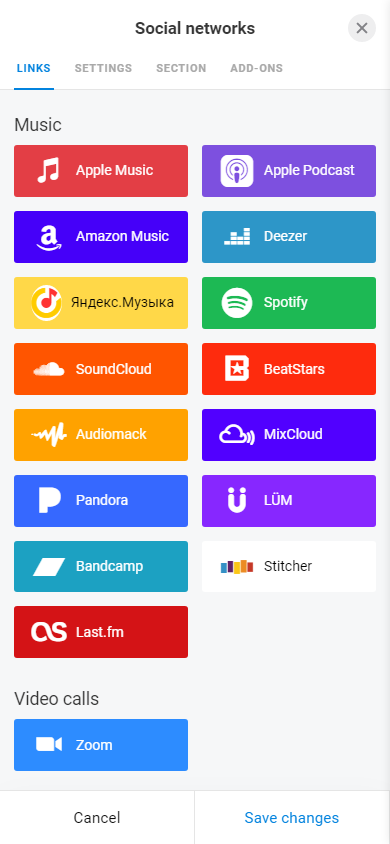
No Taplink, você pode adicionar links não apenas no formato de botões, mas também de forma que a trilha seja colocada na sua página como em uma playlist.
Aqui está como fazer isso:
- Toque Adicionar bloco.
- Selecione Música.
- No campo Link para a faixa, álbum ou playlist, insira o link.
- Toque Adicionar.
- Clique em Salvar alterações.
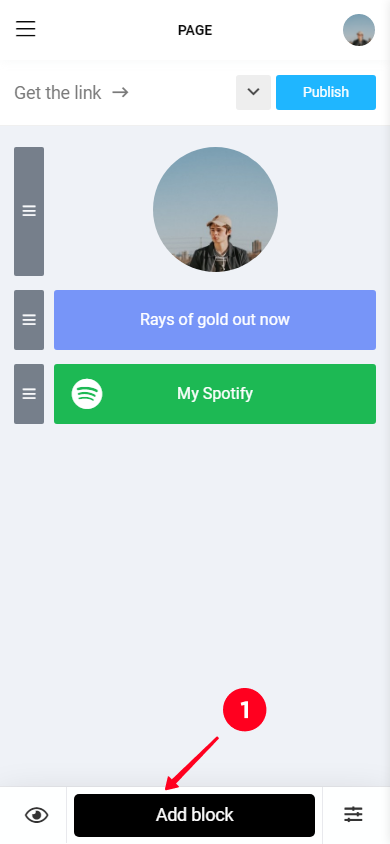
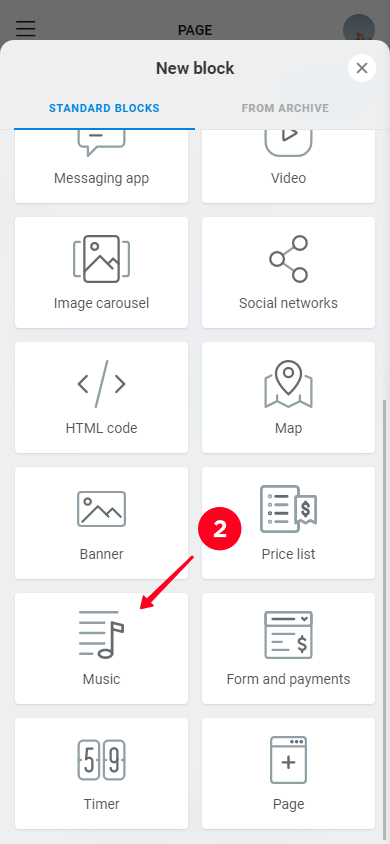
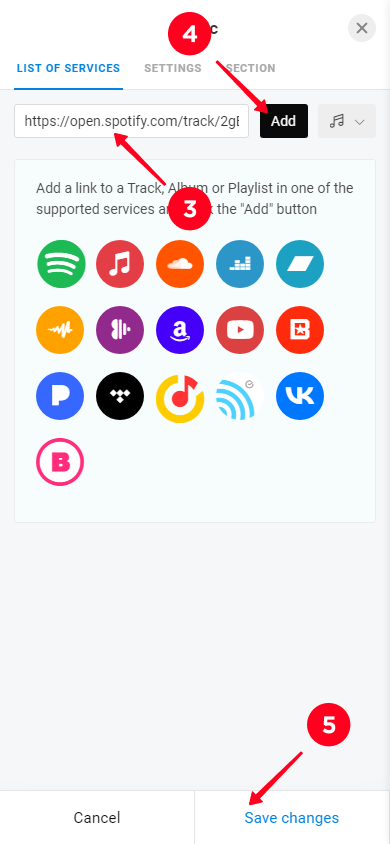
Feito! É assim que o seu link para a faixa pode parecer se você publicá-lo usando o bloco "Música".
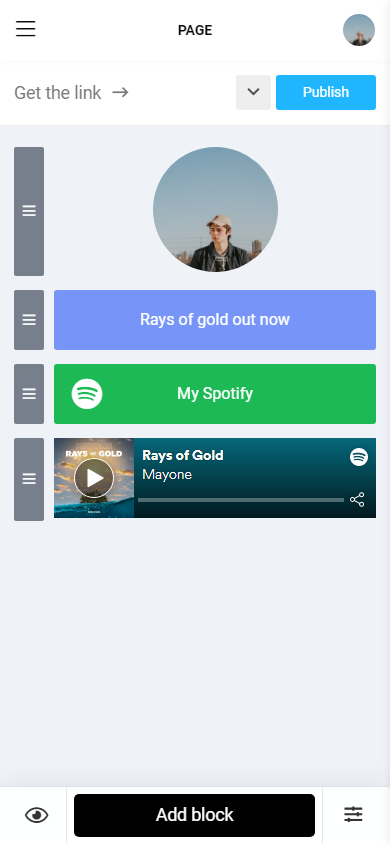
Da mesma forma, você pode compartilhar uma playlist na página do Taplink:
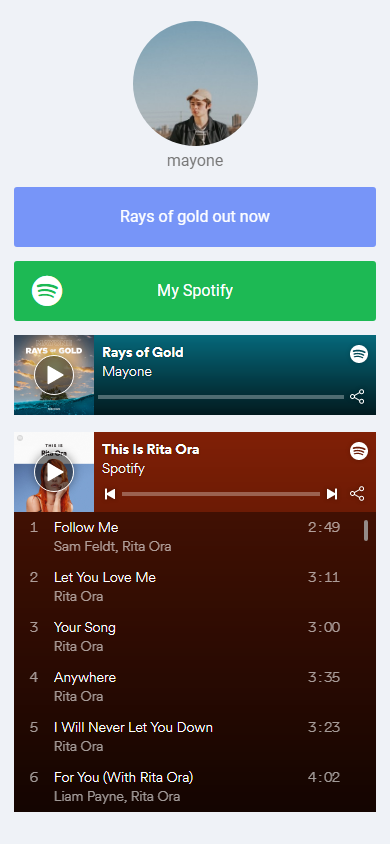
Agora, quando a página do Taplink está criada e todos os links necessários estão adicionados, podemos colocar um link para ela na bio do Instagram.
Existem três maneiras de fazer isso:
- Crie um nome exclusivo para a página do Taplink.
- Adicione seu domínio.
Vamos usar o primeiro método e criar um nome pessoal para a página.
- Toque em Publicar na parte superior da tela.
- Escreva um nome para a sua página no campo Insira o endereço do site.
- Em seguida, clique em Conectar.
- Copie o link do campo URL do seu site.
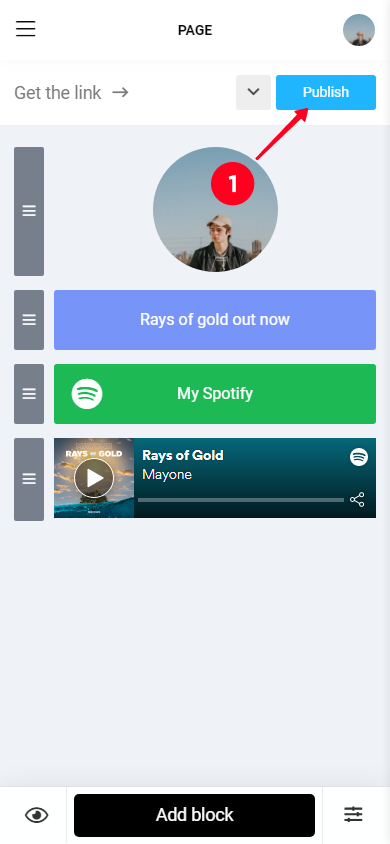
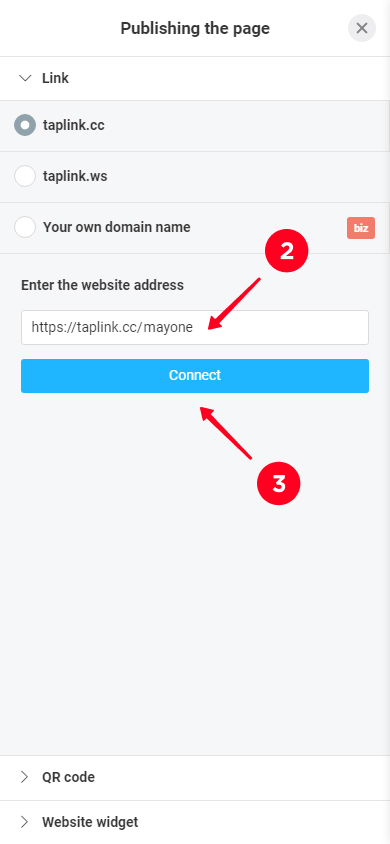
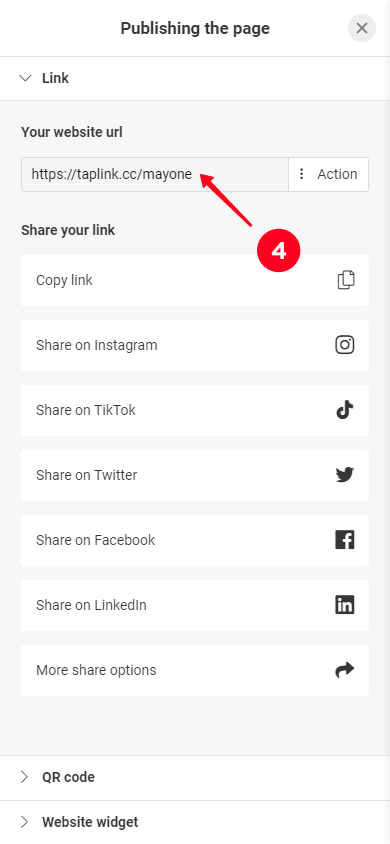
Então você pode prosseguir de acordo com as etapas de adicionar um link à biografia do Instagram, que descrevemos acima.
Você pode projetar a página do Taplink como desejar. Existem mais de 300 designs e várias ferramentas de design como Seção para tornar sua página única e com a marca. E existem mais de 100 modelos de página para diferentes tópicos, sendo a música um deles.
É assim que os modelos para músicos se parecem:
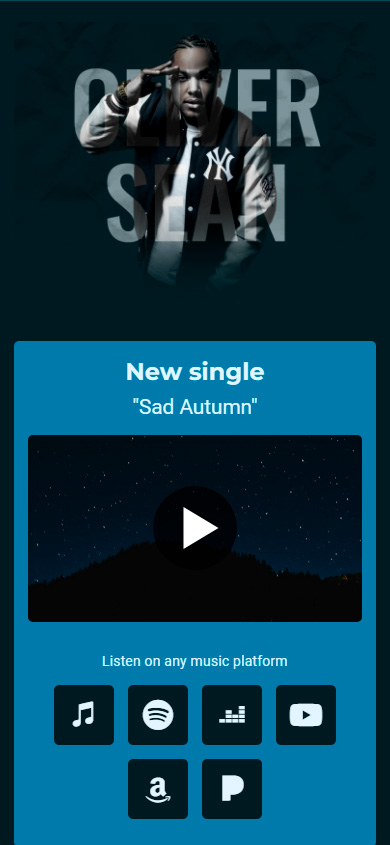
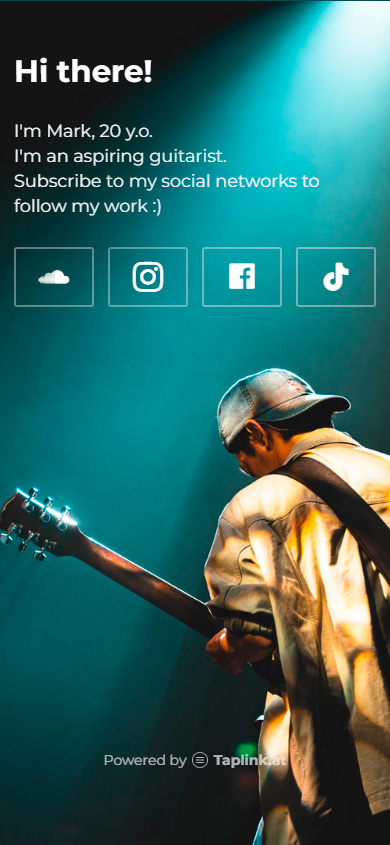
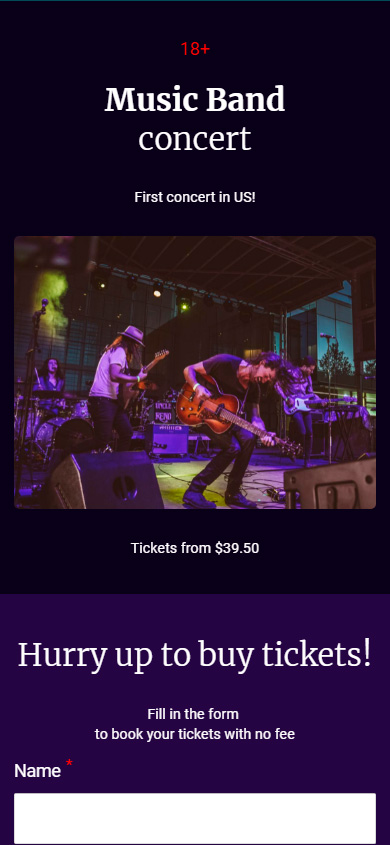
Tudo o que você precisa fazer é adicionar seus dados e colocar um link para a página de seu Taplink na bio do perfil.
Vamos ver como exatamente os modelos ajudam os músicos a ganhar dinheiro no Instagram. Não são apenas links para suas músicas no Spotify e em outras plataformas, existem mais duas coisas.
Você pode vender ingressos para seus concertos nas páginas do link na bio. Para fazer isso, basta adicionar o bloco "Formulário e pagamentos".
Veja como o formulário de pagamento parece em uma página do Taplink:
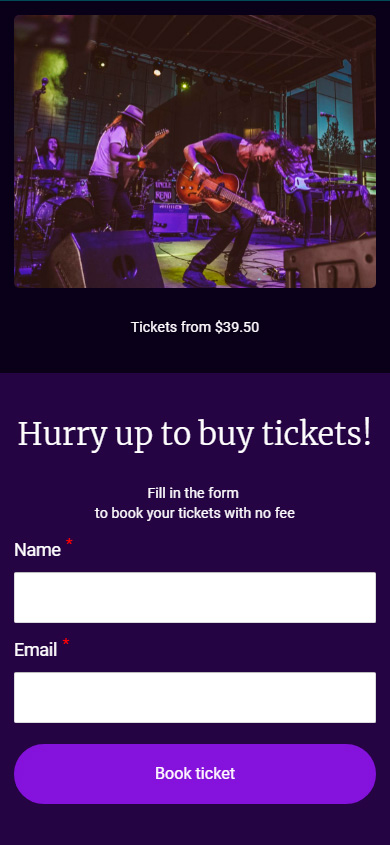
Com um temporizador na sua página Taplink, os visitantes da sua página no Instagram não vão perder o lançamento da sua música ou a data do concerto.
Este é um cronômetro:
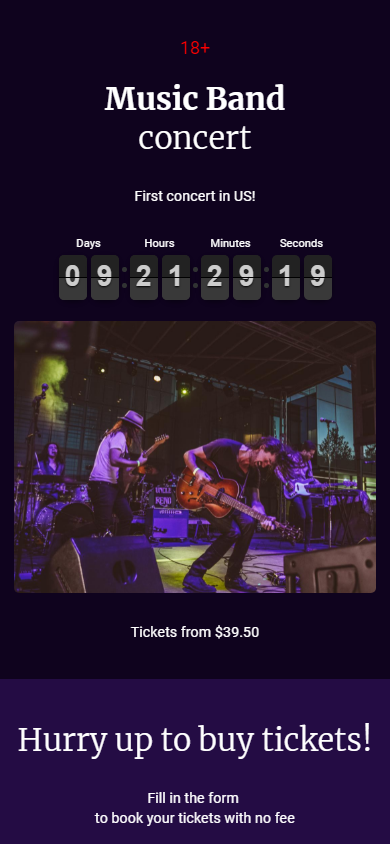
Para fazer um balanço do que discutimos, vamos analisar os prós e contras de adicionar um link do Spotify ao Taplink.
| + | — |
| Você pode adicionar vários links de uma vez. Ou seja, os usuários verão não apenas um link para o Spotify, mas também poderão acessar suas outras redes sociais. | Você terá que dedicar um pouco mais de tempo criando uma página do Taplink do que simplesmente colocando um link na biografia do perfil. |
| O link será aberto imediatamente no Spotify, não no Instagram. | |
| Você pode adicionar um temporizador. |
Se você adicionar um link para o seu Instagram, a regra principal é manter o seu perfil público. As pessoas ficarão interessadas em você se não apenas virem o link na bio, mas também o seu grid de perfil. Procure mais dicas de promoção nestes artigos: como promover a sua conta do Instagram do zero e dicas de marketing nas redes sociais para músicos.
Além disso, certifique-se de que o texto da sua biografia do Instagram seja envolvente. Texto envolvente é aquele que permite aos visitantes do seu perfil do Instagram saber quem você é, o que você faz e se você é interessante para eles desde os primeiros segundos. Temos um artigo separado com biografias prontas para músicos, bem como dicas sobre como escrever um texto envolvente para sua biografia do Instagram você mesmo.
Adicione um link do Spotify na sua biografia do Instagram e você verá sua audiência crescer nesta plataforma de música. Você pode colocar qualquer link de música em sua biografia — uma música, álbum, playlist ou perfil. Os usuários podem segui-los e avaliar suas faixas, adicioná-las a playlists e se inscrever em você.
Crie uma página de link na bio no Taplink para adicionar vários links à sua bio do Instagram. Assim, você pode compartilhar sua música de todas as plataformas musicais ao mesmo tempo, não apenas do Spotify. Você não está limitado quanto ao número de links de forma alguma! Além disso, você pode adicionar um contador regressivo antes do lançamento de uma nova faixa, bem como vender ingressos para o seu próximo concerto.
Anuncie seu novo lançamento no Spotify em sua conta do Instagram. Leia como adicionar música a uma história e adicione sua música. Além disso, adicione um link para a faixa completa no Spotify. Poste sobre o lançamento no feed e adiciona seu link à legenda da postagem para usuários do Instagram.